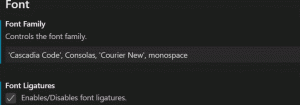Vorschläge in der Chrome-Adressleiste mit der Maus löschen
So löschen Sie Chrome-Adressleistenvorschläge mit der Maus
Jetzt können Sie eine Adresse in der Adressleiste von Google Chrome mit einem Mausklick endgültig löschen. Google hat den Browser mit einer neuen Option aktualisiert. So aktivieren Sie es.
Nachdem Sie Text in ein Suchfeld oder ein Formular auf einer Webseite eingegeben haben, erinnert sich Google Chrome möglicherweise an den von Ihnen eingegebenen Begriff. Wenn Sie dieselbe Seite das nächste Mal besuchen, zeigt Ihnen der Browser einen Vorschlag an, der die Einträge auflistet, die Sie zuvor in diesem Feld eingegeben haben.
Die Funktion zur automatischen Vervollständigung von Vorschlägen ist sehr nützlich, da Sie damit Zeit sparen können. Wenn Sie beispielsweise Ihre letzte Suche wiederholen möchten, müssen Sie nur einen oder zwei Buchstaben eingeben des Begriffs, wählen Sie dann mit der Maus oder den Pfeiltasten den gewünschten Vorschlag aus und drücken Sie die Eingabetaste Schlüssel.
Chrome ermöglicht bereits das Löschen einzelner Vorschläge mit
Schicht + Del. Das ist gut für Tastaturbenutzer. Jetzt gibt es eine Option für diejenigen, die die Maus bevorzugen. Es ist in Google Chrome 83 hinter einer Flagge versteckt.Google Chrome bietet eine Reihe nützlicher Optionen, die experimentell sind. Sie sollten nicht von normalen Benutzern verwendet werden, aber Enthusiasten und Tester können sie leicht einschalten. Diese experimentellen Funktionen können die Benutzererfahrung des Chrome-Browsers erheblich verbessern, indem zusätzliche Funktionen aktiviert werden. Um eine experimentelle Funktion zu aktivieren oder zu deaktivieren, können Sie versteckte Optionen namens "Flags" verwenden.
So löschen Sie Chrome-Adressleistenvorschläge mit der Maus:
- Öffnen Sie den Google Chrome-Browser.
- Geben Sie den folgenden Text in die Adressleiste ein: chrome://flags/#omnibox-suggestion-transparency-options.
- Auswählen Ermöglicht aus der Dropdown-Liste neben dem Transparenzoptionen für Omnibox-Vorschläge
Möglichkeit. - Starten Sie den Browser neu, wenn Sie dazu aufgefordert werden.
- Wenn Sie nun mit der Maus über einen Vorschlag in der Adressleiste fahren, sehen Sie rechts eine kleine Kreuzschaltfläche.
- Klicken Sie auf das Kreuz, um den Vorschlag zu löschen.
Du bist fertig.
Sehen Sie sich jetzt an, wie es geht Aktivieren Sie die Windows-Rechtschreibprüfung in Google Chrome.
Artikel von Interesse
- Aktivieren Sie die Profilauswahl in Google Chrome
- Aktivieren Sie das Zusammenklappen von Registerkarten in Google Chrome
- Aktivieren Sie die WebUI-Tableiste in Google Chrome
- Freigegebene Zwischenablage in Google Chrome aktivieren
- Aktivieren Sie das Einfrieren von Tabs in Google Chrome
- Aktivieren Sie den QR-Code-Generator für die Seiten-URL in Google Chrome
- DNS über HTTPS in Chrome aktivieren (DoH)
- Aktivieren Sie die Vorschau der Registerkarten-Miniaturansichten in Google Chrome
- Deaktivieren Sie die Vorschau von Tab-Hover-Karten in Google Chrome
- Erstellen Sie eine Verknüpfung für den Inkognito-Modus von Google Chrome
- Gastmodus in Google Chrome aktivieren
- Starten Sie Google Chrome immer im Gastmodus
- Aktivieren Sie Farbe und Design für neue Tab-Seite in Google Chrome
- Globale Mediensteuerung in Google Chrome aktivieren
- Aktivieren Sie den dunklen Modus für jede Site in Google Chrome
- Aktivieren Sie die Lautstärkeregelung und die Handhabung von Medientasten in Google Chrome
- Lesemodus-Distillierseite in Google Chrome aktivieren
- Entfernen Sie einzelne Vorschläge zur automatischen Vervollständigung in Google Chrome
- Abfrage in Omnibox in Google Chrome aktivieren oder deaktivieren
- Position der neuen Tab-Schaltfläche in Google Chrome ändern
- Deaktivieren Sie die neue abgerundete Benutzeroberfläche in Chrome 69
- Aktivieren Sie die native Titelleiste in Google Chrome in Windows 10
- Aktivieren Sie den Bild-in-Bild-Modus in Google Chrome
- Aktivieren Sie die Materialdesign-Aktualisierung in Google Chrome
- Aktivieren Sie die Emoji-Auswahl in Google Chrome 68 und höher
- Lazy Loading in Google Chrome aktivieren
- Site in Google Chrome dauerhaft stumm schalten
- Anpassen der Seite "Neuer Tab" in Google Chrome
- Deaktivieren Sie das nicht sichere Abzeichen für HTTP-Websites in Google Chrome
- Lassen Sie Google Chrome HTTP- und WWW-Teile der URL anzeigen
Über Techdows.